如何为 HomePod 添加新的自动化

您知道您可以使用 Homepod 和 Homepod mini 实现自动化吗?即使它是您的第一款智能扬声器,您可能已经熟悉使用 Siri 来播放音乐、设置闹钟、进行约会和其他基本操作。但是,您的 HomePod 可以做的远不止于此,例如自动执行任务以及每天在特定时间或在您到家时播放音乐等事情。
HomePod 必须提供的最大功能之一是家庭自动化。没错,只要你拥有所有必要的设备,就可以让你的房子完全自动化。这在 Apple HomeKit 的帮助下成为可能。如果您家中有 HomeKit 设备,例如电源插座、电灯开关或灯泡,您可以根据自己的喜好自动执行这些设备的功能。即使您没有任何 HomeKit 设备,您也可以使用 HomePod 来自动执行任务,因为它本质上是一个可以播放音乐的 HomeKit 集线器。因此,我们将介绍一个示例自动化,在您在家的特定时间播放音乐。
让我们来看看如何使用 HomePod 设置新的自动化。
如何为 HomePod 创建音乐播放自动化
无论如何,您无法让 Siri 为您创建新的自动化。相反,您需要在 iPhone 或 iPad 上使用家庭应用。只需按照以下步骤操作:
- 在您的 iPhone 或 iPad 上启动家庭应用。

- 检查您是否在应用的主页部分。现在,长按位于收藏夹配件下的 HomePod。
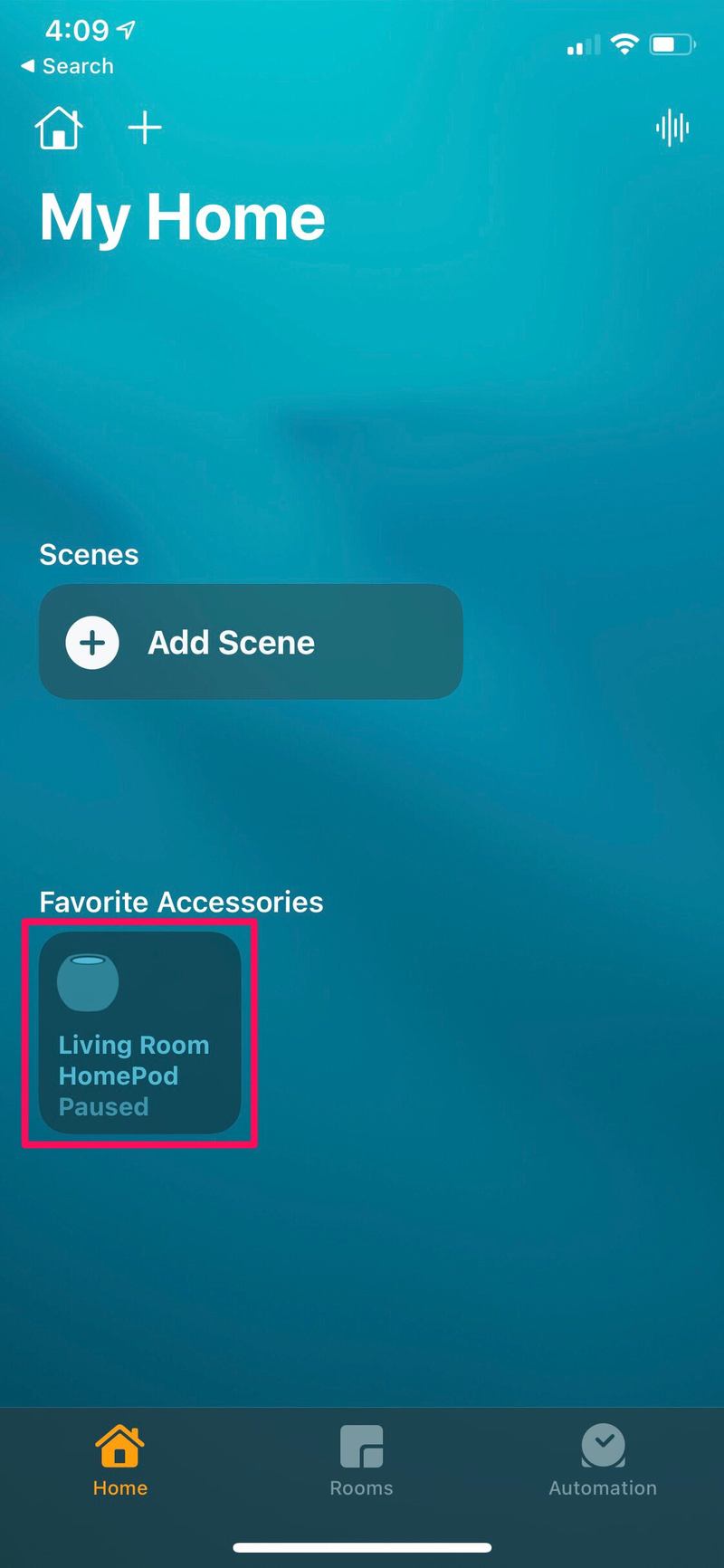
- 这将打开一个专用菜单,向您显示所有与 HomePod 相关的设置。向下滚动到“自动化”部分,然后点击“添加自动化”开始。
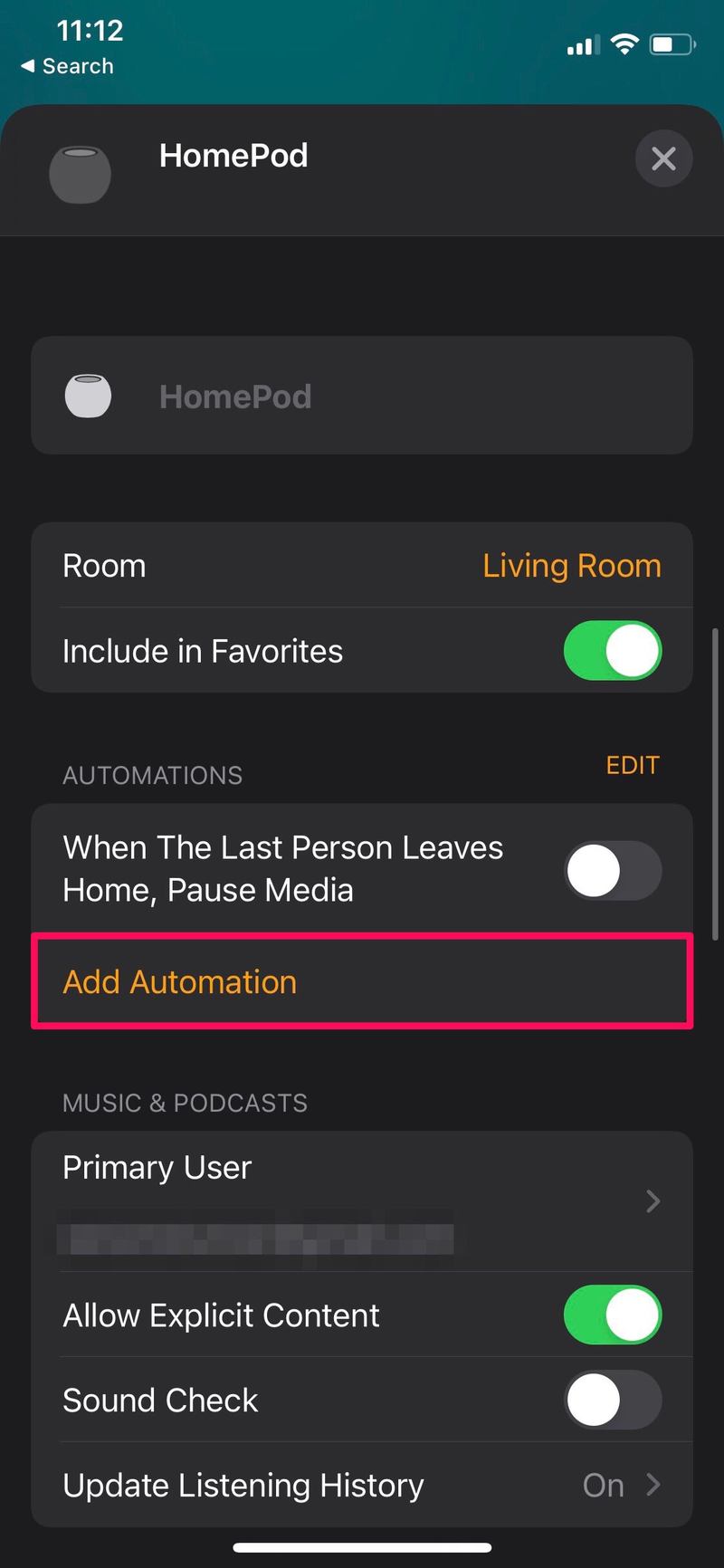
- 您位于自动化创建菜单中。在这里,您可以选择要创建的自动化类型。在这种情况下,我们将创建一个基本的 HomePod 音乐自动化,它会在一天中的特定时间触发。
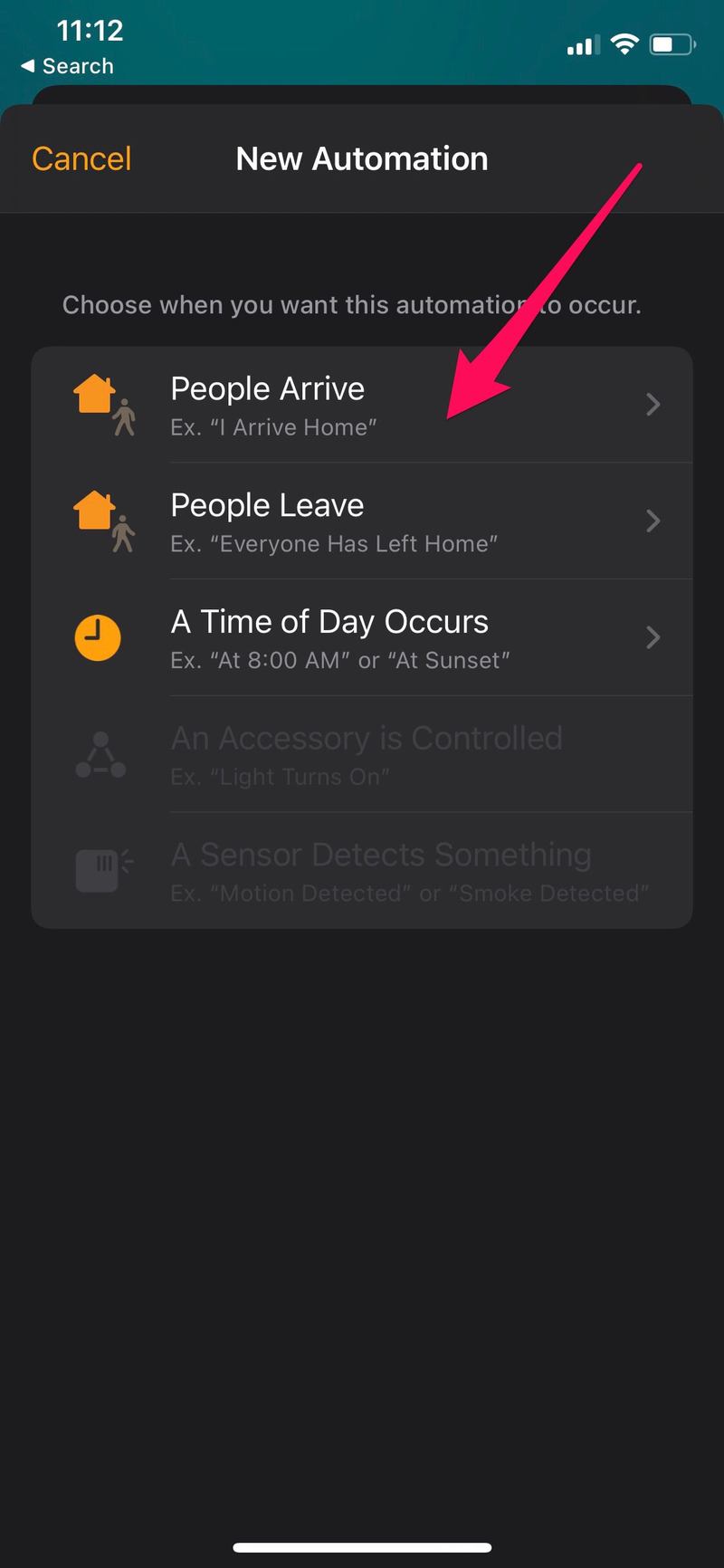
- 现在,您可以选择时间,选择自动化运行的日期,还可以选择是否在您在家或不在家时触发自动化。配置完这些设置后,点击“下一步”。
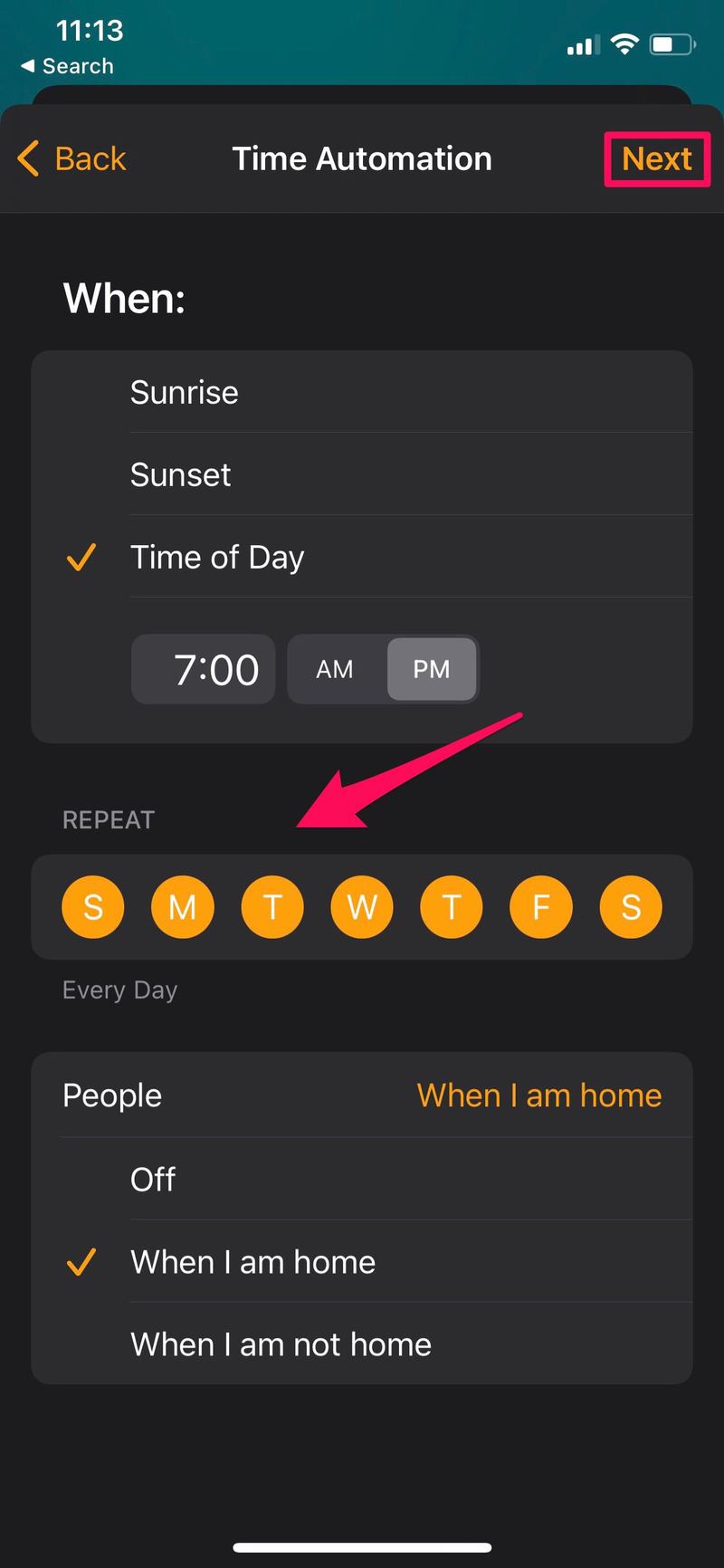
- 在此菜单中,您所有的 HomeKit 配件都会显示出来。您可以选择要使用的配件。由于我们要在此处创建音乐播放自动化,因此我们将选择 HomePod 并点击“音频”。
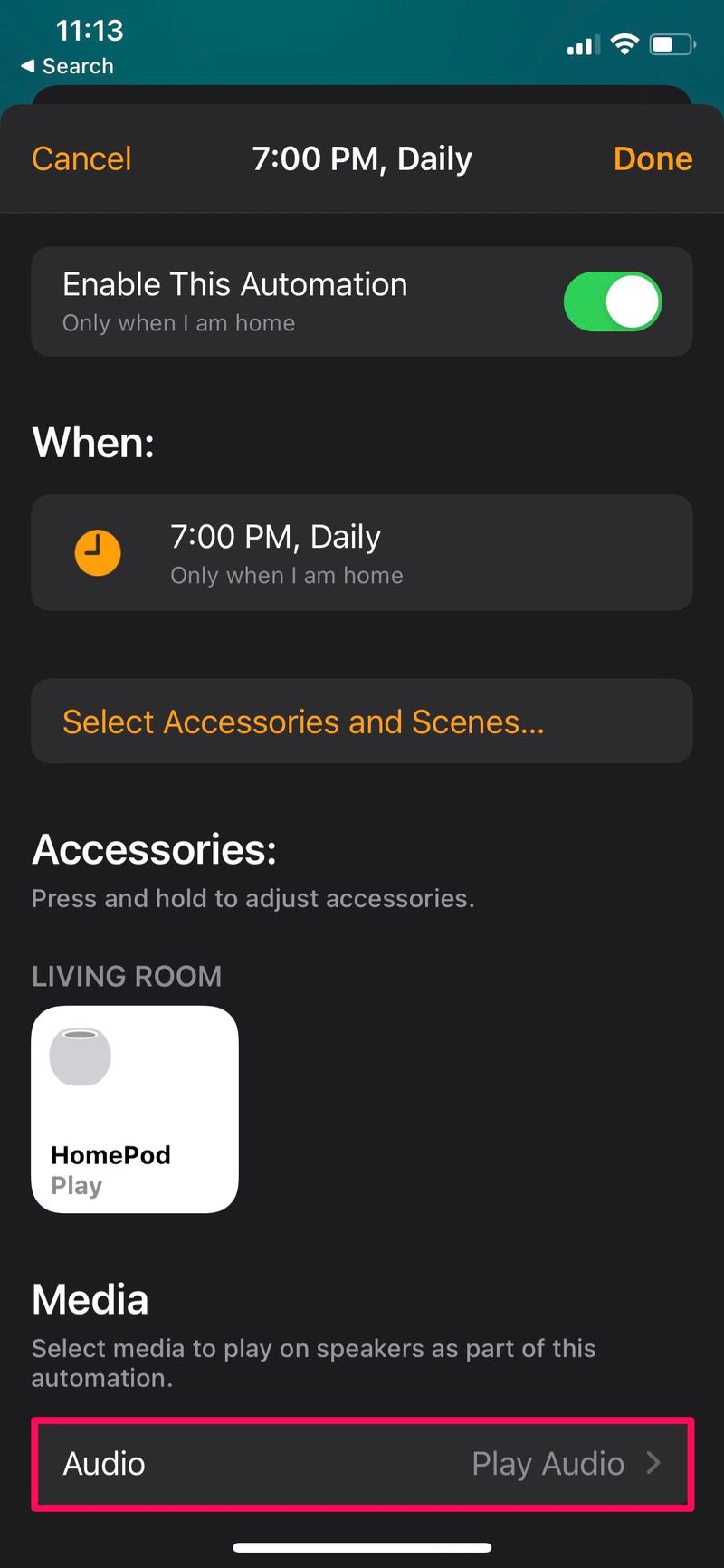
- 现在,您可以从您的音乐库中选择一个播放列表或一首歌曲,以便在触发自动化时播放。您还可以从 Apple Music 中选择播放列表或选择广播电台进行播放。
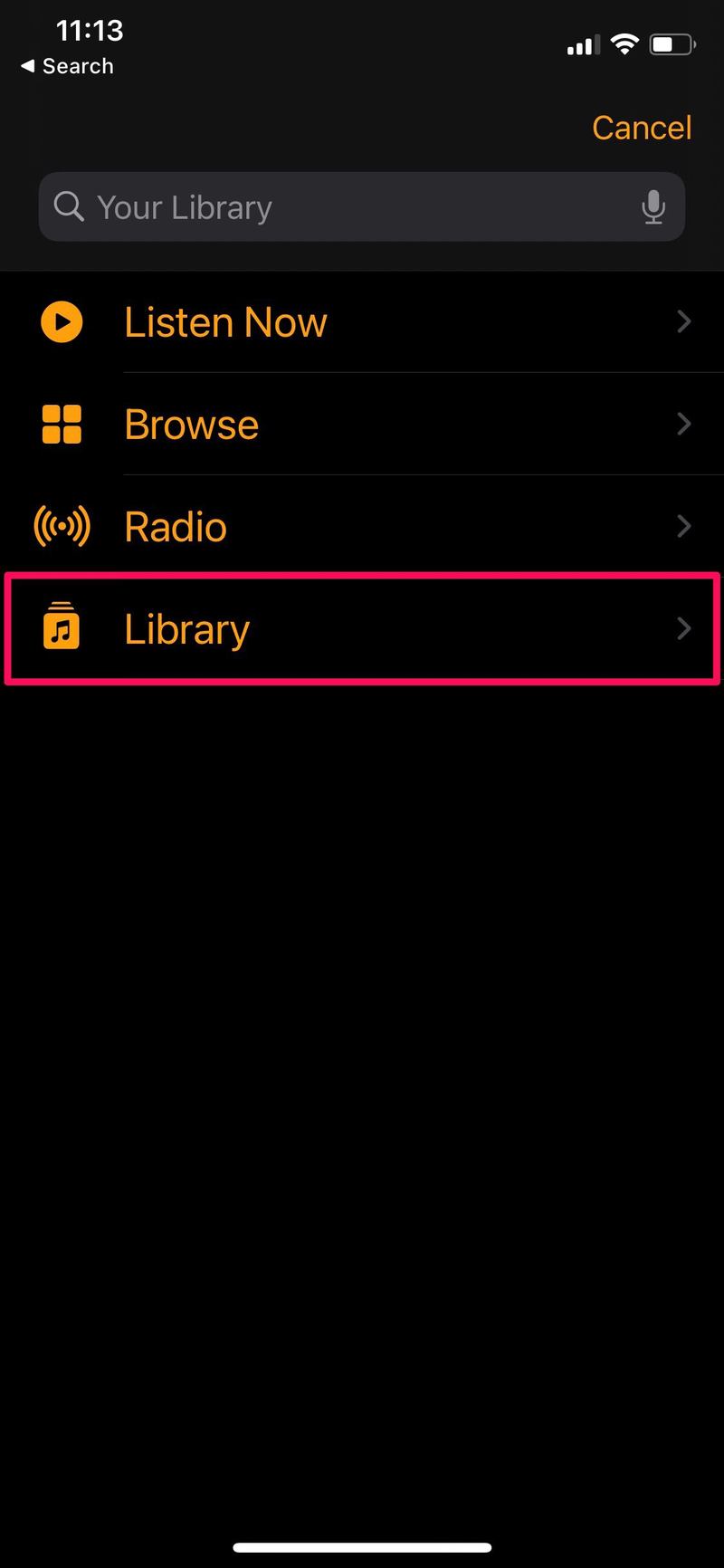
- 选择歌曲、播放列表或广播电台后,您将返回到自动化菜单。现在,只需点击“完成”即可保存您的新自动化。
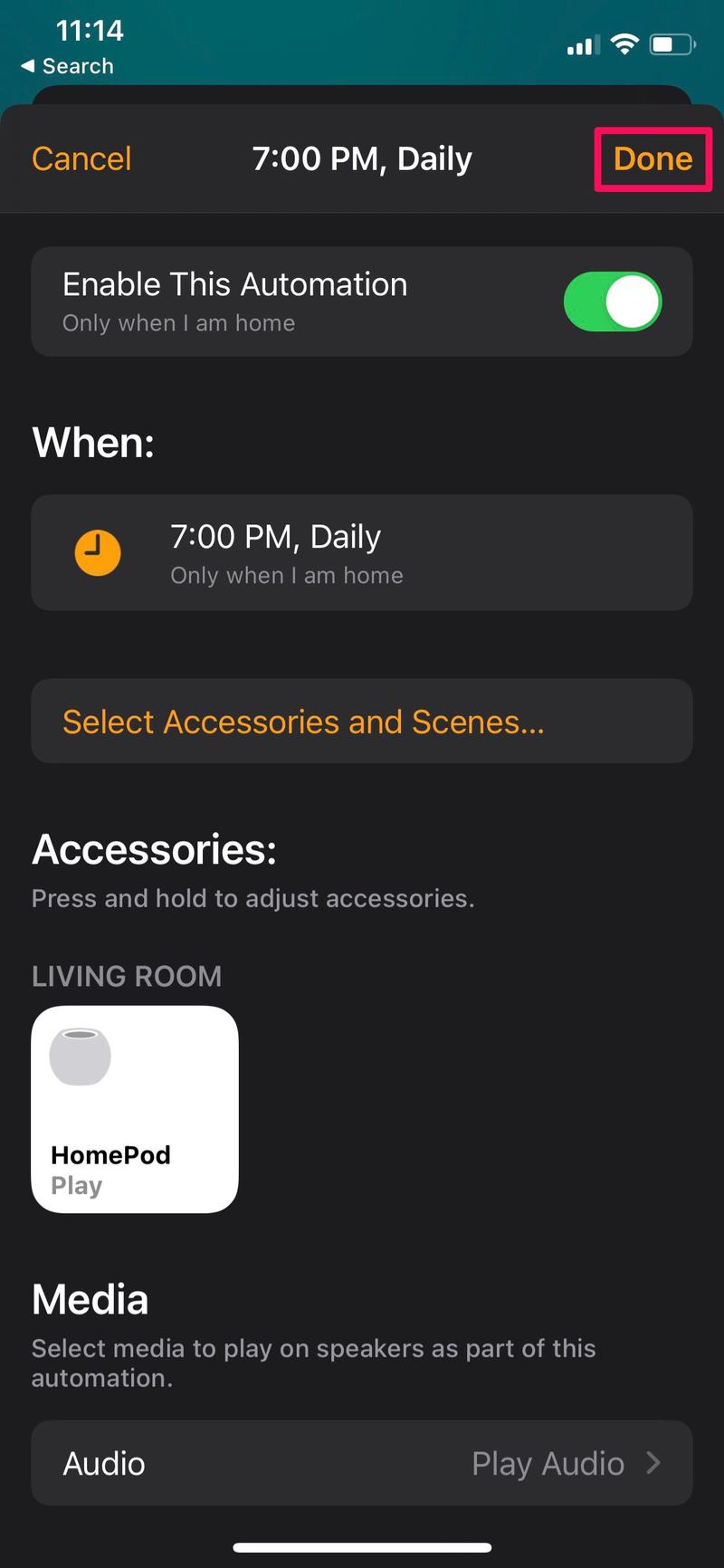
给你。您已经成功地为 HomePod 创建了第一个自动化,如果您按照此处的示例创建了一个音乐自动化。
上述步骤可能会略有不同,具体取决于您选择和配置的自动化类型。例如,如果您选择自动化来控制智能灯等 HomeKit 配件,则不会使用歌曲选择步骤。相反,您需要选择触发器来简单地打开或关闭灯。
同样,您需要创建一系列不同的自动化系统来执行各种任务,以使您的房屋完全自动化。当然,您还需要所有必要的 HomeKit 配件,这可能会花费很多钱,例如智能门锁、网状 Wi-Fi 路由器、智能安全摄像头等等。
对于那些没有 HomeKit 配件的用户,您将只能使用 HomePod 进行音乐自动播放。但是,您仍然可以通过触发这些自动化的方式获得真正的创意。如果您有兴趣购买 HomeKit 配件以充分利用您的新 HomePod,您可以在亚马逊上找到 HomeKit 配件(是的,这是一个附属链接,这意味着如果进行购买,我们会收取少量费用,其收益有助于维持该网站去)。
希望您能够使用上述过程创建多个新的自动化功能以用于您的新 HomePod。您对 Apple HomeKit 必须提供的所有自动化功能有何印象?您是否设置了音乐自动化或其他?您目前有多少个 HomeKit 配件?欢迎在下面的评论部分分享您的经验并提出您的宝贵意见。
